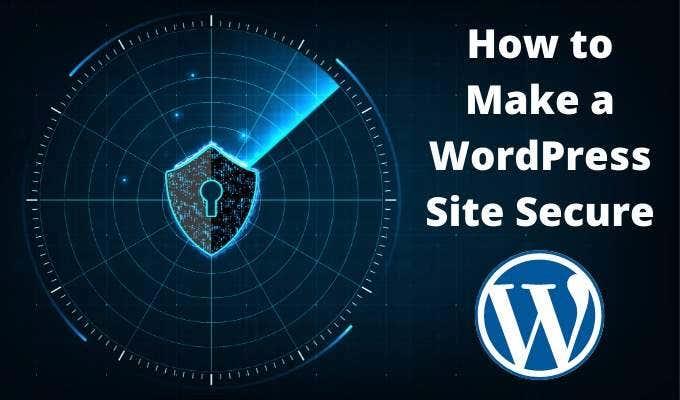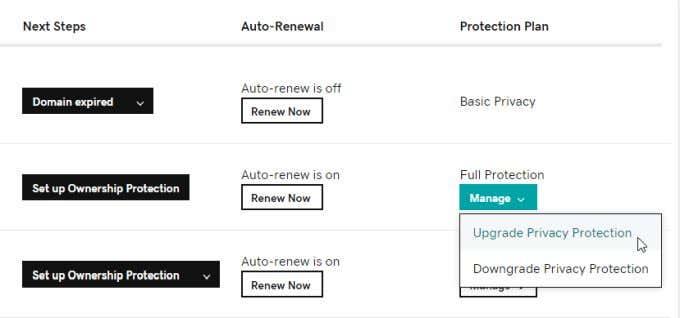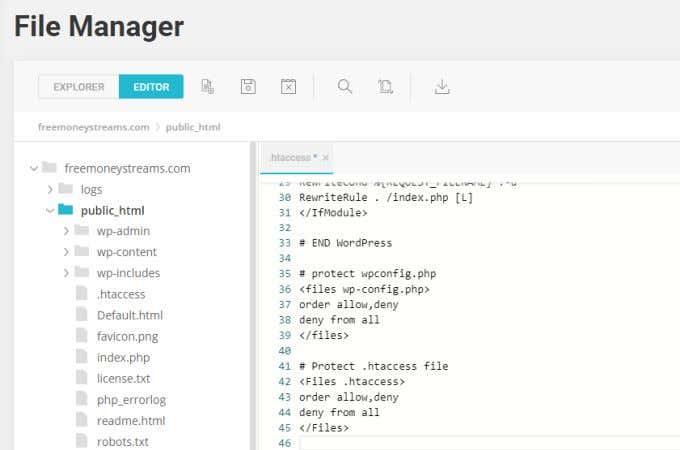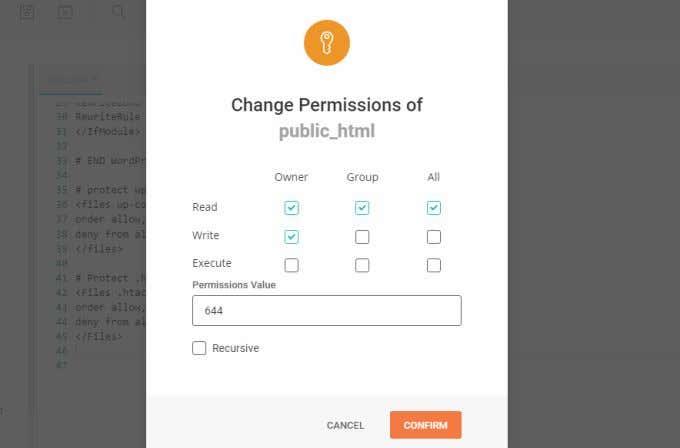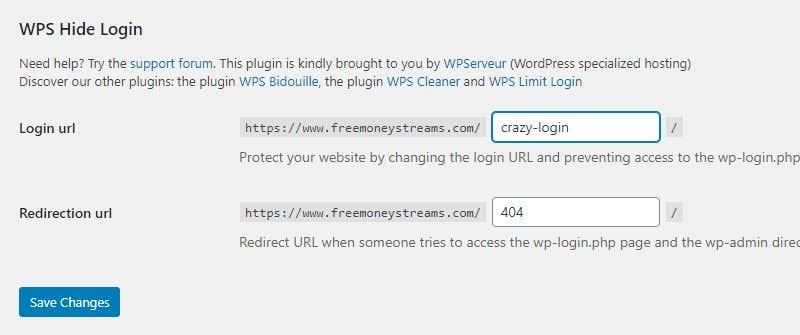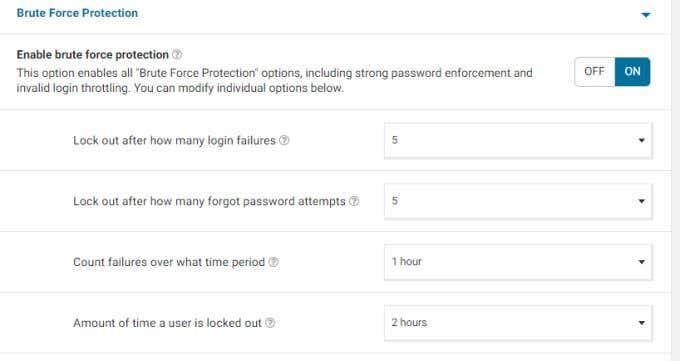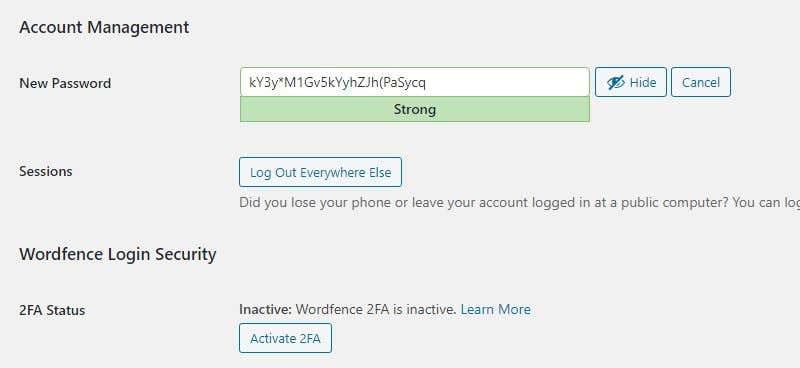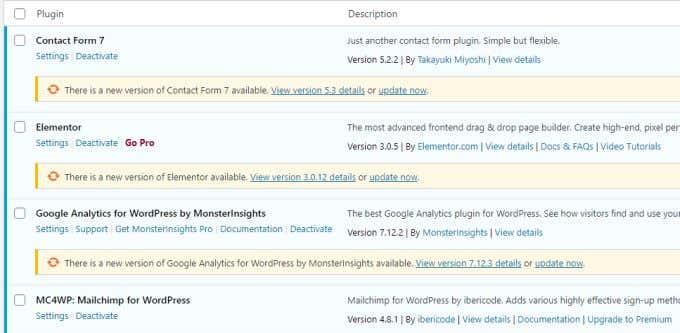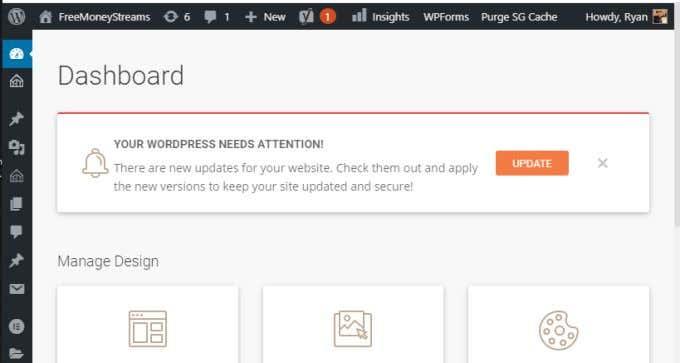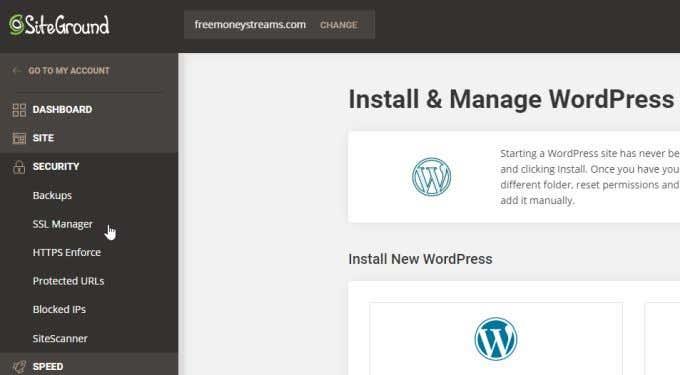Spustenie vlastnej stránky WordPress v týchto dňoch je celkom jednoduché. Hackerom, žiaľ, nepotrvá dlho a začnú sa zameriavať na vašu stránku.
Najlepší spôsob, ako zabezpečiť web WordPress, je pochopiť každý bod zraniteľnosti, ktorý pochádza z prevádzky webu WordPress. Potom nainštalujte príslušné zabezpečenie na blokovanie hackerov v každom z týchto bodov.
V tomto článku sa dozviete, ako lepšie zabezpečiť svoju doménu, prihlasovacie údaje do WordPress a dostupné nástroje a doplnky na zabezpečenie vašej stránky WordPress.
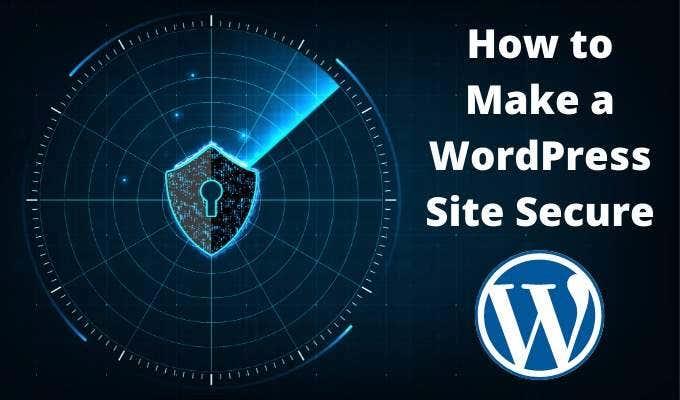
Vytvorte súkromnú doménu
V dnešnej dobe je až príliš jednoduché nájsť dostupnú doménu a kúpiť ju za veľmi nízku cenu. Väčšina ľudí si pre svoju doménu nikdy nekúpi žiadne doplnky domény. Jeden doplnok, ktorý by ste však mali vždy zvážiť, je Ochrana súkromia.
GoDaddy má tri základné úrovne ochrany súkromia, ale tie zodpovedajú aj ponukám väčšiny poskytovateľov domén.
- Základné : Skryte svoje meno a kontaktné informácie z adresára WHOIS. Toto je k dispozícii iba vtedy, ak vám vaša vláda povolí skryť kontaktné informácie domény.
- Úplné : Nahraďte svoje vlastné informácie alternatívnou e-mailovou adresou a kontaktnými informáciami, aby ste zamaskovali svoju skutočnú identitu.
- Ultimate : Dodatočné zabezpečenie, ktoré blokuje skenovanie škodlivých domén a zahŕňa monitorovanie bezpečnosti webových stránok pre vašu aktuálnu stránku.
Inovácia domény na jednu z týchto úrovní zabezpečenia zvyčajne vyžaduje iba výber inovácie z rozbaľovacej ponuky na stránke so záznamom domény.
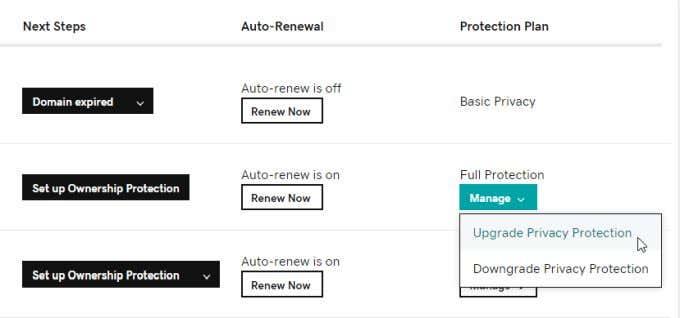
Základná ochrana domény je pomerne lacná (zvyčajne okolo 9,99 USD/rok) a vyššia úroveň zabezpečenia nie je oveľa drahšia.
Je to vynikajúci spôsob, ako zabrániť odosielateľom spamu v zoškrabovaní vašich kontaktných informácií z databázy WHOIS alebo iným osobám so zlým úmyslom, ktoré chcú získať prístup k vašim kontaktným informáciám.
Skryť súbory wp-config.php a .htaccess
Pri prvej inštalácii WordPress budete musieť do súboru wp-config.php zahrnúť ID správcu a heslo pre vašu databázu SQL WordPress.
Tieto údaje sa po inštalácii zašifrujú, ale tiež chcete zablokovať hackerom možnosť upravovať tento súbor a prelomiť váš web. Ak to chcete urobiť, nájdite a upravte súbor .htaccess v koreňovom priečinku vašej lokality a pridajte nasledujúci kód do spodnej časti súboru.
# protect wpconfig.php
príkaz povoliť, zamietnuť
odoprieť od všetkých
Ak chcete zabrániť zmenám v samotnom .htaccess, pridajte na koniec súboru aj nasledujúce.
# Chráňte súbor .htaccess
príkaz povoliť, zamietnuť
odoprieť od všetkých
Uložte súbor a ukončite editor súborov.
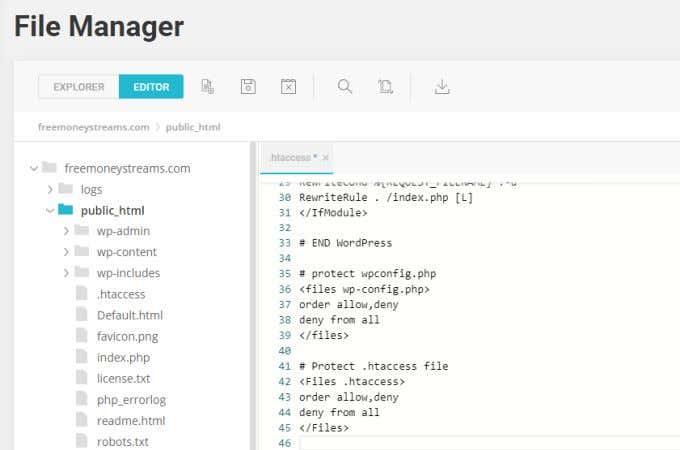
Môžete tiež zvážiť kliknutie pravým tlačidlom myši na každý súbor a zmenu oprávnení, aby ste odstránili prístup na zápis úplne pre všetkých.
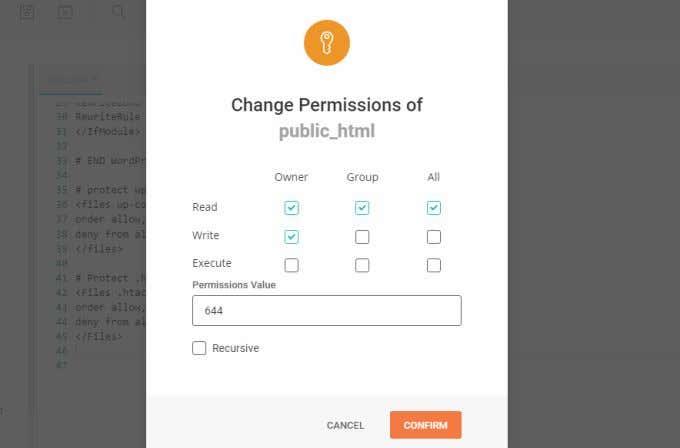
Ak to urobíte v súbore wp-config.php, nemalo by to spôsobiť žiadne problémy, ak to urobíte v súbore .htaccess, môže to spôsobiť problémy. Najmä ak používate akékoľvek bezpečnostné doplnky WordPress, ktoré môžu potrebovať upraviť súbor .htaccess za vás.
Ak sa vám z WordPressu zobrazia nejaké chyby, môžete kedykoľvek aktualizovať povolenia, aby ste znova povolili prístup k zápisu do súboru .htaccess.
Zmeňte svoju prihlasovaciu adresu WordPress
Keďže predvolená prihlasovacia stránka pre každú stránku WordPress je yourdomain/wp-admin.php, hackeri použijú túto adresu URL, aby sa pokúsili preniknúť na vašu stránku.
Urobia to prostredníctvom toho, čo je známe ako útoky „hrubej sily“, pri ktorých budú posielať variácie typických používateľských mien a hesiel, ktoré mnohí bežne používajú. Hackeri dúfajú, že budú mať šťastie a nájdu správnu kombináciu.
Tieto útoky môžete úplne zastaviť zmenou prihlasovacej adresy WordPress na niečo neštandardné.
Existuje veľa doplnkov WordPress, ktoré vám s tým pomôžu. Jedným z najbežnejších je WPS Hide Login .
Tento doplnok pridáva sekciu na kartu Všeobecné v časti Nastavenia vo WordPress.
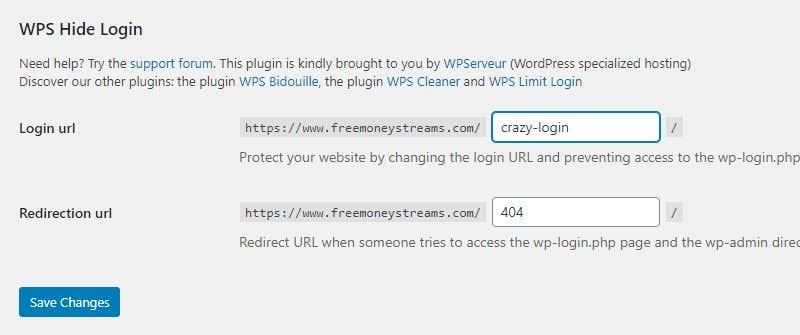
Tu môžete zadať ľubovoľnú prihlasovaciu adresu URL a výberom položky Uložiť zmeny ju aktivovať. Keď sa nabudúce budete chcieť prihlásiť na svoj web WordPress, použite túto novú adresu URL.
Ak sa niekto pokúsi získať prístup k vašej starej adrese URL wp-admin, bude presmerovaný na stránku 404 vášho webu.
Poznámka : Ak používate doplnok vyrovnávacej pamäte, nezabudnite pridať svoju novú prihlasovaciu adresu URL do zoznamu stránok , ktoré sa nemajú ukladať do vyrovnávacej pamäte. Potom nezabudnite vymazať vyrovnávaciu pamäť skôr, ako sa znova prihlásite na svoj web WordPress.
Nainštalujte bezpečnostný doplnok WordPress
Existuje veľa bezpečnostných doplnkov WordPress , z ktorých si môžete vybrať. Zo všetkých je Wordfence z dobrého dôvodu najčastejšie sťahovaný.
Bezplatná verzia Wordfence obsahuje výkonný skenovací nástroj, ktorý hľadá hrozby backdoor, škodlivý kód vo vašich zásuvných moduloch alebo na vašom webe, hrozby injekcie MySQL a ďalšie. Obsahuje tiež bránu firewall na blokovanie aktívnych hrozieb, ako sú útoky DDOS.
Umožní vám tiež zastaviť útoky hrubou silou obmedzením pokusov o prihlásenie a uzamknutím používateľov, ktorí robia príliš veľa nesprávnych pokusov o prihlásenie.
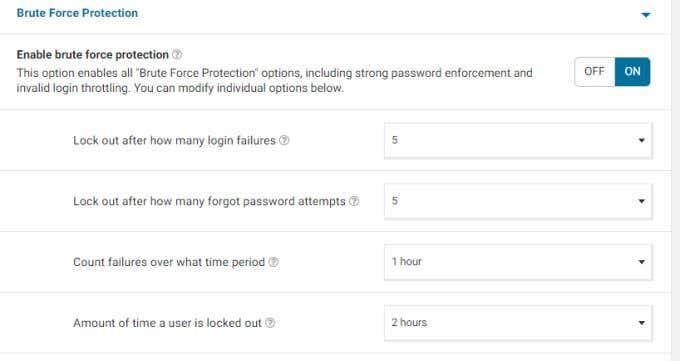
V bezplatnej verzii je k dispozícii pomerne veľa nastavení. Viac než dosť na ochranu malých až stredných webových stránok pred väčšinou útokov.
K dispozícii je tiež užitočná stránka dashboardu, ktorú si môžete prezrieť a sledovať nedávne hrozby a útoky, ktoré boli zablokované.
Použite WordPress Password Generator a 2FA
Posledná vec, ktorú chcete, je, aby hackeri ľahko uhádli vaše heslo. Bohužiaľ, príliš veľa ľudí používa veľmi jednoduché heslá, ktoré sa dajú ľahko uhádnuť. Niektoré príklady zahŕňajú použitie názvu webovej stránky alebo vlastného mena používateľa ako súčasť hesla alebo nepoužívanie žiadnych špeciálnych znakov.
Ak ste inovovali na najnovšiu verziu WordPress, máte prístup k výkonným nástrojom na zabezpečenie hesla na zabezpečenie svojej stránky WordPress.
Prvým krokom na zlepšenie zabezpečenia hesla je prejsť na každého používateľa vašej lokality, posunúť sa nadol do sekcie Správa účtu a vybrať tlačidlo Generovať heslo .
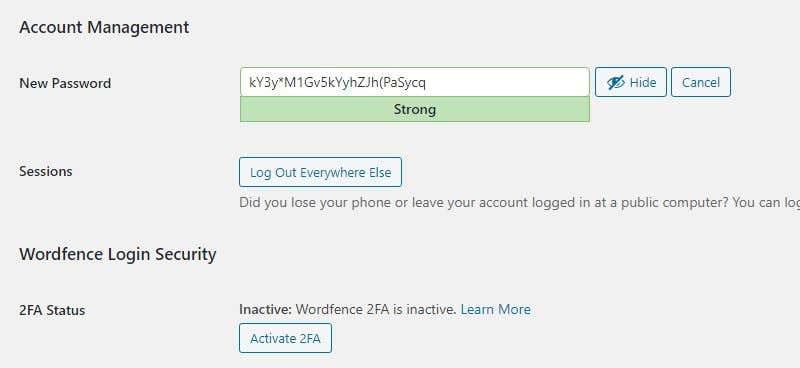
Tým sa vygeneruje dlhé, veľmi bezpečné heslo, ktoré obsahuje písmená, čísla a špeciálne znaky. Toto heslo si uložte na bezpečné miesto, najlepšie v dokumente na externom disku, ktorý môžete odpojiť od počítača, keď ste online.
Vyberte možnosť Odhlásiť sa všade , aby ste sa uistili, že všetky aktívne relácie sú zatvorené.
Nakoniec, ak ste si nainštalovali bezpečnostný doplnok Wordfence, uvidíte tlačidlo Aktivovať 2FA . Vyberte túto možnosť, ak chcete povoliť dvojfaktorovú autentifikáciu pre vaše používateľské prihlásenia.
Ak nepoužívate Wordfence, budete si musieť nainštalovať niektorý z týchto populárnych doplnkov 2FA.
Ďalšie dôležité bezpečnostné aspekty
Existuje niekoľko ďalších vecí, ktoré môžete urobiť pre úplné zabezpečenie svojej stránky WordPress.
Doplnky WordPress aj samotná verzia WordPress by sa mali neustále aktualizovať. Hackeri sa často pokúšajú zneužiť slabé miesta v starších verziách kódu na vašom webe. Ak neaktualizujete obe tieto možnosti, vystavujete sa riziku.
1. Pravidelne vyberajte Zásuvné moduly a Nainštalované zásuvné moduly na paneli správcu WordPress. Skontrolujte stav všetkých doplnkov, ktorý hovorí, že je k dispozícii nová verzia.
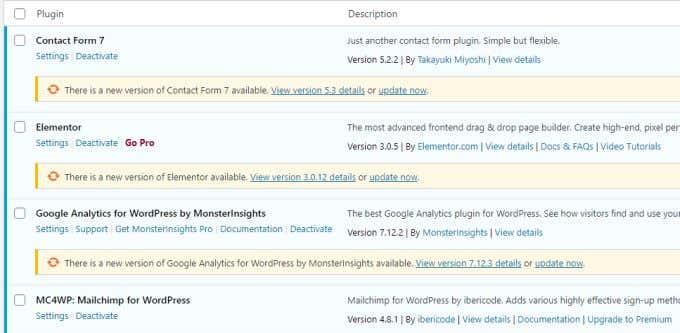
Keď uvidíte jeden, ktorý je zastaraný, vyberte aktualizovať teraz . Môžete tiež zvážiť výber možnosti Povoliť automatické aktualizácie pre vaše doplnky.
Niektorí ľudia sú však opatrní, pretože aktualizácie doplnkov môžu niekedy poškodiť vašu stránku alebo tému. Preto je vždy dobré otestovať aktualizácie doplnkov na lokálnom testovacom webe WordPress predtým, ako ich povolíte na svojom živom webe.
2. Keď sa prihlásite do svojho ovládacieho panela WordPress, zobrazí sa upozornenie, že WordPress je zastaraný, ak používate staršiu verziu.
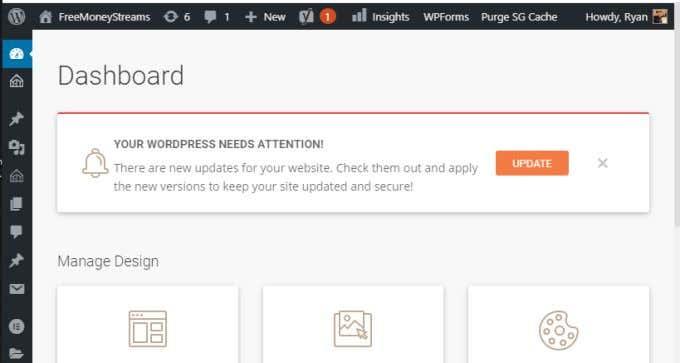
Znova si zálohujte stránku a načítajte ju na lokálnu testovaciu stránku vo svojom počítači, aby ste otestovali, či aktualizácia WordPress nepoškodí váš web predtým, ako ho aktualizujete na svojom živom webe.
3. Využite bezplatné bezpečnostné funkcie vášho webhostingu. Väčšina webových hostiteľov ponúka rôzne bezplatné bezpečnostné služby pre stránky, ktoré tam hosťujete. Robia to preto, že to nielen chráni vašu stránku, ale udržiava celý server v bezpečí. Toto je obzvlášť dôležité, keď ste na zdieľanom hostingovom účte, kde iní klienti majú webové stránky na rovnakom serveri.
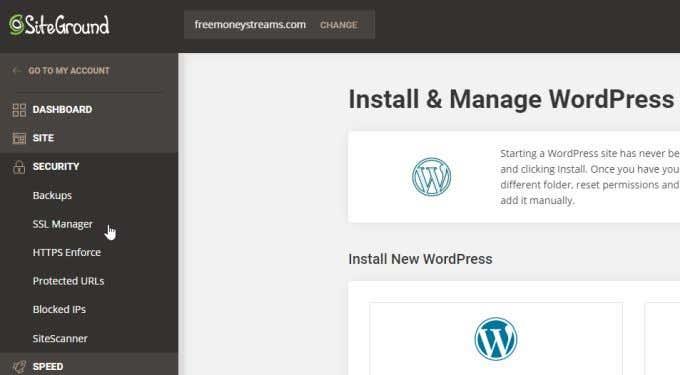
Tieto často zahŕňajú bezplatné inštalácie zabezpečenia SSL pre vaše stránky, bezplatné zálohovanie , možnosť blokovať škodlivé adresy IP a dokonca aj bezplatný skener stránok, ktorý bude pravidelne skenovať váš web na prítomnosť škodlivého kódu alebo zraniteľností.
Prevádzka webovej stránky nie je nikdy taká jednoduchá ako inštalácia WordPressu a samotné zverejňovanie obsahu. Je dôležité, aby bol váš web WordPress čo najbezpečnejší. Všetky vyššie uvedené tipy vám môžu pomôcť urobiť to bez veľkého úsilia.